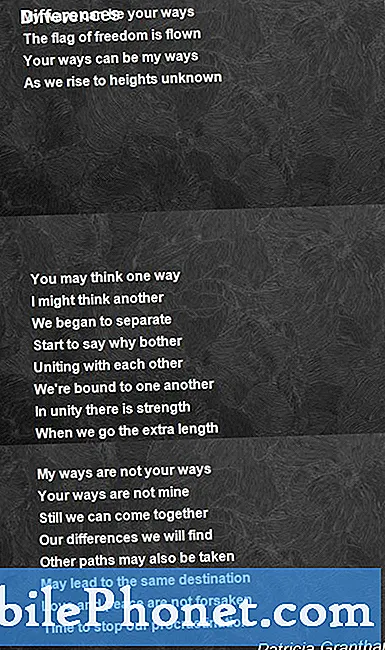Chyba „Bohužiaľ sa klávesnica Android zastavila“ je jednou z najbežnejších chýb v systéme Android. K tejto chybe môže dôjsť na všetkých zariadeniach so systémom Android, takže riešenia, ktoré tu poskytujeme, môžu fungovať aj na telefónoch a tabletoch s Androidom. Na účely riešenia problémov však chceme tento príspevok adresovať # používateľom GalaxyS9. Dúfame, že vám tento článok bude užitočný.
Riešenie č. 1: Vynútiť reštart
Mnoho drobných chýb je opravených jednoduchým reštartom zariadenia. Platí to takmer pre všetku elektroniku, takže ju nepreskočte. Dôrazne sa tiež odporúča, aby ste zariadenie pravidelne reštartovali, aby ste predišli vývoju chýb. Ako možné riešenie môže reštartovanie S9 spôsobiť ukončenie chybného kódu, ktorý je spustený už nejaký čas. Pri reštartovaní telefónu s cieľom vyriešiť tento problém navrhujeme, aby ste simulovali vytiahnutie batérie vykonaním týchto krokov:
- Stlačte a podržte tlačidlá napájania + zníženia hlasitosti približne 10 sekúnd alebo dovtedy, kým sa napájanie zariadenia nevypne. Poznámka: Počkajte niekoľko sekúnd, kým sa zobrazí obrazovka Maintenance Boot Mode.
- Na obrazovke Maintenance Boot Mode zvoľte Normal Boot. Poznámka: Použite tlačidlá hlasitosti na prechádzanie dostupných možností a ľavé spodné tlačidlo (pod tlačidlami hlasitosti) na výber. Obnovenie tiež počkajte až 90 sekúnd.
Riešenie č. 2: Vynútené ukončenie týchto aplikácií: klávesnice a aplikácie na odosielanie správ
Reštartovanie zariadenia niekedy jednoducho nestačí. Ak ste už S9 reštartovali alebo ak sa po simulovanom „vybití batérie“ nič nestane, ďalším krokom pri riešení problémov je riešenie problémových aplikácií priamo. Aplikácia klávesnice a aplikácia na odosielanie správ sú prepojené hneď, ako ich použijete prvýkrát, takže chyba v inej môže spôsobiť, že druhá prestane fungovať správne alebo vôbec. Ak chcete zistiť, či vynútené ukončenie niektorej alebo oboch týchto aplikácií môže pomôcť problém vyriešiť, postupujte takto:
- Klepnite na aplikáciu Nastavenia.
- Klepnite na Aplikácie.
- Klepnite na Ďalšie nastavenia vpravo hore (ikona s tromi bodkami).
- Klepnite na Zobraziť systémové aplikácie.
- Nájdite klávesnicu alebo aplikáciu na odosielanie správ a klepnite na ňu.
- Klepnite na tlačidlo FORCE STOP.
Pred opätovnou kontrolou problému nezabudnite obidve aplikácie násilne zastaviť.
Riešenie č. 3: Vymažte medzipamäť a údaje týchto aplikácií: aplikácie pre klávesnicu a správy
Ďalším spôsobom, ako priamo vyriešiť tieto dve potenciálne problematické aplikácie, je vyčistiť ich vyrovnávaciu pamäť a údaje. Zvyčajne chcete najskôr vyčistiť medzipamäť aplikácie, skontrolovať problém a potom vyčistiť údaje aplikácie, ak sa nič nezmení.
Každá aplikácia si uchováva svoju vlastnú vyrovnávaciu pamäť, aby mohla načítať úlohy, ktoré má vykonať nabudúce. Niekedy sa môže táto medzipamäť poškodiť alebo zastarať, čo povedie k problémom, takže ju chcete vyčistiť. To isté platí pre údaje aplikácií. Údaje aplikácie aplikácie na odosielanie správ však obsahujú všetky SMS a MMS, takže ak nechcete svoje správy stratiť, odporúčame vám ich zálohovať. Zálohovanie textov v aplikácii Samsung Messages je možné vykonať pomocou služby Samsung Cloud alebo prostredníctvom inteligentného prepínača.
Po zálohovaní správ môžete podľa týchto pokynov vyčistiť medzipamäť a údaje klávesnice a aplikácie na odosielanie správ.
- Otvorte aplikáciu Nastavenia.
- Klepnite na Aplikácie.
- Klepnite na Ďalšie nastavenia (ikona s tromi bodkami) vpravo hore.
- Klepnite na Zobraziť systémové aplikácie.
- Vyhľadajte aplikáciu pre klávesnicu, ktorú používate. Môže to byť Klávesnica Samsung alebo názov aplikácie klávesnice iného výrobcu, ktorú používate.
- Keď nájdete aplikáciu pre klávesnicu, otvorte ju.
- Klepnite na Úložisko.
- Klepnite na tlačidlo Vymazať medzipamäť.
- Reštartujte S8.
- Skontrolujte, či problém stále pretrváva.
Ak problém pretrváva aj po vyčistení vyrovnávacej pamäte aplikácií pre klávesnicu a zasielanie správ, zopakujte kroky 1–7 a stlačte tlačidlo Vymazať údaje.
Riešenie č. 4: Zaistite, aby boli aplikácie a Android aktuálne
Softvérové prostredie vášho S9 sa skladá z dvoch vecí: aplikácií a operačného systému (Android). Niekedy môže dôjsť k problémom s nekompatibilitou, ako aj k ďalším chybám alebo nepríjemnostiam, ak niektorý z nich nie je aktuálny. Netreba dodávať, že chcete mať aktualizácie pre obe verzie.
Aktualizácia aplikácií zvyčajne nie je problémom, ak nezmeníte predvolené nastavenie aplikácie Obchod Google Play tak, aby sa automaticky sťahovali a inštalovali aktualizácie. Ak ste to však zmenili, mali by ste sa uistiť, že pravidelne kontrolujete aktualizácie aplikácií. To isté platí pre aktualizácie pre Android. Telefóny so značkou operátora sú zvyčajne nastavené na sťahovanie aktualizácií systému Android, ale ak ste to zmenili aj vy, aby vás najskôr informovali, skôr ako niečo nainštalujete, skontrolujte, či idete pod Nastavenia> Aktualizácia softvéru.
Riešenie č. 5: Obnovte predvoľby aplikácie
Niektorí používatelia S9 dokázali chybu „Bohužiaľ, klávesnica Android sa prestala“ opraviť jednoduchým resetovaním všetkých predvolieb aplikácie. Táto možnosť riešenia bude mať nasledujúce účinky:
- znova povolí predtým zakázané aplikácie a služby
- obnoví predvolené aplikácie pre akcie
- vypne obmedzenia dát na pozadí pre aplikácie
- vráti povolenia aplikácií na ich predvolené hodnoty
- odblokovať upozornenia aplikácií
Ak ste predtým omylom zakázali aplikáciu alebo službu a táto akcia ovplyvnila klávesnicu alebo aplikáciu na odosielanie správ, táto možnosť môže pomôcť.
Obnovenie predvolieb aplikácií na vašom S9:
- Otvorte aplikáciu Nastavenia.
- Klepnite na Aplikácie.
- Klepnite na ikonu Ďalšie nastavenia (tri bodky) vpravo hore.
- Klepnite na Obnoviť predvoľby aplikácie.
Riešenie č. 6: Obnovte všetky nastavenia
Dobrá vec na zariadeniach so systémom Android je skutočnosť, že používatelia majú zvyčajne viac možností riešenia problémov v porovnaní s vlastníkmi zariadení so systémom iOS. Jednou z takýchto možností riešenia problémov v tomto prípade je obnovenie nastavení zariadenia bez úplného obnovenia továrenských nastavení. Obnovenie všetkých nastavení funguje ako obnovenie továrenských nastavení, nevymaže však vaše osobné údaje, zabezpečenie, jazyk a nastavenia účtu.
Obnovenie všetkých nastavení na vašom S9:
- Otvorte aplikáciu Nastavenia.
- Klepnite na položku Všeobecná správa.
- Klepnite na Resetovať.
- Klepnite na Obnoviť všetky nastavenia.
- Klepnite na tlačidlo VYNULOVAŤ NASTAVENIA.
Riešenie č. 7: Vymažte oblasť vyrovnávacej pamäte
Aj keď zriedka počujeme o tom, že chybná medzipamäť systému spôsobila chybu „Bohužiaľ, klávesnica Android sa zastavila“, nedá sa povedať, kde je problém, takže chcete urobiť čo najviac krokov na riešenie problémov. Vymazanie oddielu vyrovnávacej pamäte vášho S9 je určite jednou z vecí, ktoré vám v tomto prípade ponúkajú možnosti riešenia, ktoré môžete urobiť, pretože poškodená vyrovnávacia pamäť systému môže niekedy viesť k tomu, že niektoré aplikácie prestanú správne fungovať. Ak ste tento krok ešte neskúšali, postupujte takto:
- Vypnite zariadenie.
- Stlačte a podržte tlačidlá zvýšenia hlasitosti a Bixby a potom stlačte a podržte vypínač.
- Keď sa zobrazí logo Android, uvoľnite všetky tri klávesy.
- Správa „Inštalácia aktualizácie systému“ sa zobrazí na 30 - 60 sekúnd, kým sa zobrazia možnosti ponuky obnovenia systému Android.
- Niekoľkokrát stlačte tlačidlo zníženia hlasitosti, aby ste zvýraznili vymazanie oddielu medzipamäte.
- Stlačením vypínača vyberte.
- Stlačením klávesu Znížiť hlasitosť zvýraznite možnosť Áno a vyberte ich stlačením klávesu Napájanie.
- Keď je oblasť vymazania medzipamäte hotová, je teraz zvýraznený Reštartovať systém.
- Stlačením vypínača reštartujte zariadenie.
- Skontrolujte problém.
Riešenie č. 8: Behajte v bezpečnom režime a pozorujte
Ak vyčistenie oddielu vyrovnávacej pamäte nepomôže, ďalšou dobrou vecou je skontrolovať, či je na vine niektorá z vašich stiahnutých aplikácií. Zle kódované aplikácie môžu Androidu prekážať, takže ideálne je, ak chcete pridať iba dobré aplikácie. Pretože pre priemerného používateľa je hraničné nemožné vopred vedieť, či je možné aplikácii dôverovať alebo či je v poriadku, stačí si ju najskôr nainštalovať a neskôr sa vysporiadať s problémami. Ak si nie ste istí, či je niektorá z vašich aplikácií problematická alebo nie, môžete S9 spustiť v bezpečnom režime.
V tomto režime budú blokované všetky aplikácie tretích strán, takže ak je jedna z nich príčinou chyby „Bohužiaľ, klávesnica Android sa zastavila“, problém nenastane. Ak si myslíte, že aplikácia je problematická, môžete sa pokúsiť jednotlivé aplikácie odinštalovať jednotlivo, kým nenájdete vinníka. V zásade to, čo chcete urobiť, je odinštalovať aplikácie po jednej. Po každom odinštalovaní skontrolujte problém reštartovaním telefónu späť do normálneho režimu. Ak chyba „Klávesnica Android sa bohužiaľ zastavila“ pretrváva, pokračujte v odinštalovaní ďalšej aplikácie.
Spustenie vášho S9 do bezpečného režimu:
- Vypnite zariadenie.
- Stlačte a podržte vypínač po obrazovke s menom modelu.
- Keď sa na obrazovke zobrazí „SAMSUNG“, uvoľnite vypínač.
- Ihneď po uvoľnení vypínača stlačte a podržte kláves zníženia hlasitosti.
- Podržte stlačené tlačidlo zníženia hlasitosti, kým sa zariadenie nedokončí.
- Núdzový režim sa zobrazí v ľavom dolnom rohu obrazovky.
- Keď sa zobrazí Núdzový režim, uvoľnite tlačidlo zníženia hlasitosti.
- Nechajte S9 bežať v tomto režime niekoľko hodín a skontrolujte problém.
Riešenie č. 9: Použite inú aplikáciu pre klávesnicu
Ak by problém zostal v tejto fáze, pravdepodobne existuje problém so samotnou aplikáciou pre klávesnicu. Možno dostal aktualizáciu, ktorá spôsobuje jej poruchu. Odporúčame vám skúsiť použiť inú aplikáciu pre klávesnicu. Ak ste používali štandardnú klávesnicu Samsung, skúste si nainštalovať ďalšie aplikácie z renomovaných zdrojov a zistiť, či to bude fungovať.
Riešenie č. 10: Obnovenie výrobných nastavení
Ako posledná možnosť môžete systém kedykoľvek vymazať a vrátiť ho tak k pôvodným nastaveniam. Skutočne vieme, že aplikácia klávesnice Samsung nie je v pôvodnom stave buggy, takže dúfajme, že obnovenie továrenských nastavení ju vráti do normálneho funkčného stavu.
Obnovenie továrenských nastavení S9:
- Zálohujte údaje vo vnútornej pamäti. Ak ste sa na zariadení prihlásili do účtu Google, aktivovali ste program Anti-Theft a na dokončenie hlavného resetu budete potrebovať svoje prihlasovacie údaje Google.
- Vypnite zariadenie.
- Stlačte a podržte tlačidlá zvýšenia hlasitosti a Bixby a potom stlačte a podržte vypínač.
- Keď sa zobrazí logo Androidu, uvoľnite všetky klávesy (pred zobrazením možností ponuky Obnovenie systému Android sa na asi 30 - 60 sekúnd zobrazí „Inštalácia aktualizácie systému“).
- Niekoľkokrát stlačte tlačidlo zníženia hlasitosti, aby ste zvýraznili „vymazanie údajov / obnovenie továrenských nastavení.
- Stlačením tlačidla napájania vyberte.
- Stláčajte kláves zníženia hlasitosti, kým sa nezvýrazní možnosť „Áno - vymazať všetky údaje používateľa“.
- Stlačením tlačidla napájania vyberte a spustite hlavný reset.
- Keď je hlavný reset dokončený, zvýrazní sa text „Reštartovať systém teraz“.
- Stlačením vypínača reštartujte zariadenie.